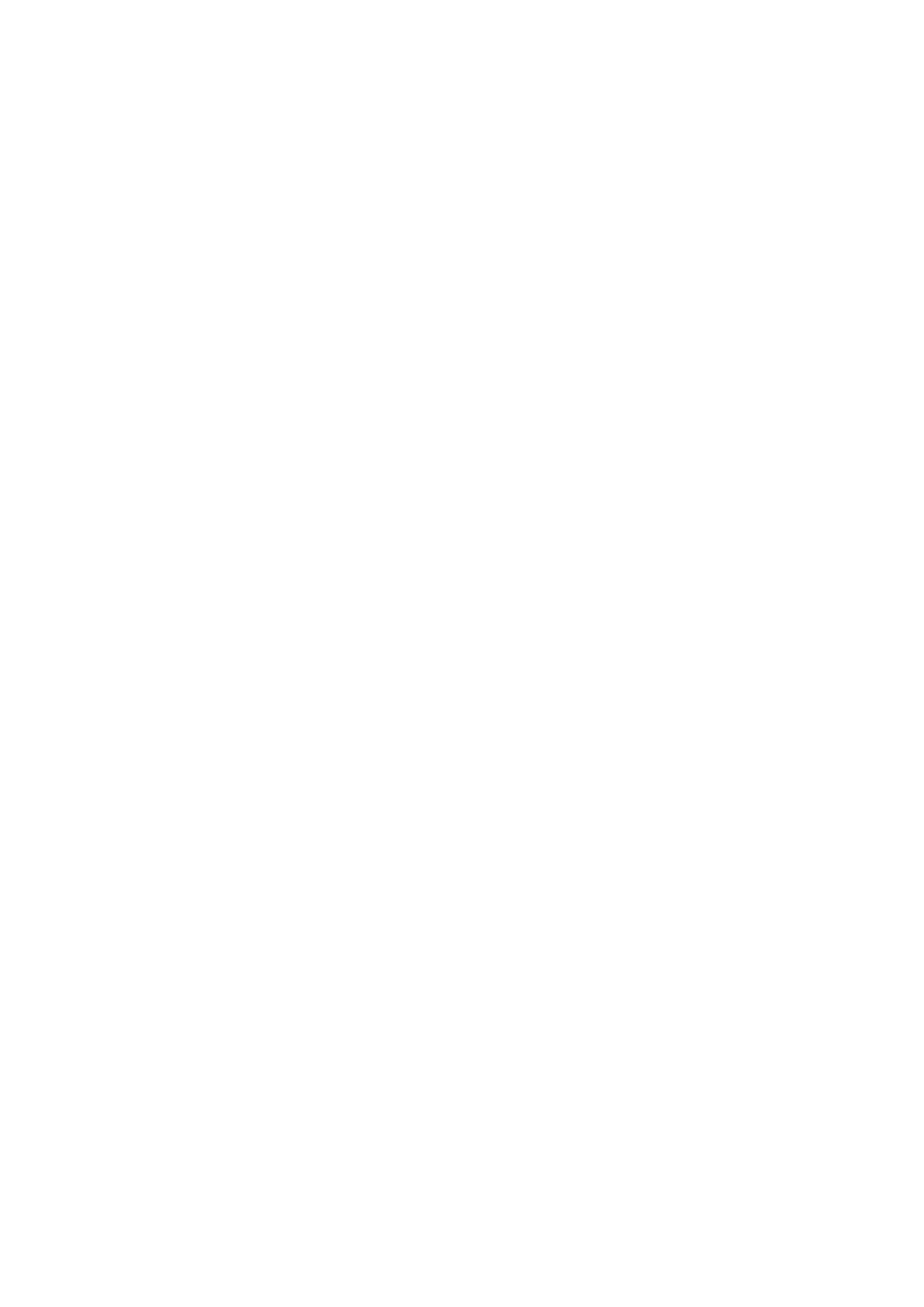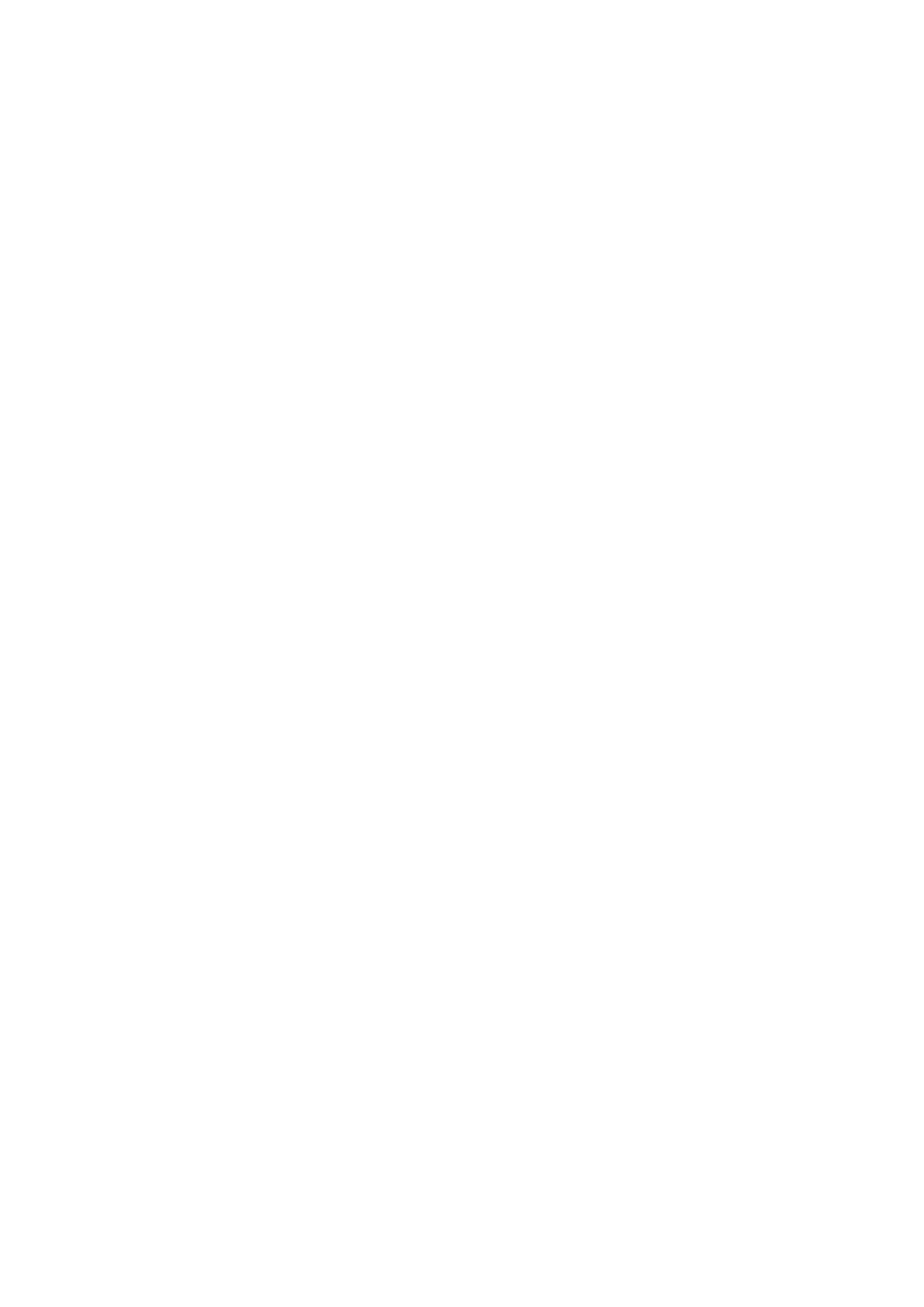
Obsah
Sprievodca
Pripojenia
5
Sprievodca pripojením
6 Pripojenie antény (Anténa)
7
Pripojenie k internetu
10 Pripájacie káble pre externé zariadenia
12 Prepnutie medzi externými zariadeniami pripojenými
k televízoru
14
Poznámky týkajúce sa pripojenia
Periférne zariadenia
16
Ovládanie externých zariadení pomocou diaľkového
ovládača Samsung – použitie funkcie Nastaviť univerzálne
diaľkové ovládanie
17
Používanie služby Anynet+ (HDMI-CEC)
18
Ovládanie televízora pomocou klávesnice, myši alebo
herného ovládača
20 Zadávanie textu pomocou virtuálnej klávesnice na
obrazovke
Funkcie Smart
22
Používanie služby Smart Hub
30
Používanie účtu Samsung
32
Používanie služby Remote Access
36 Používanie služby Apps
40 Používanie aplikácie Gallery
41 Používanie aplikácie SmartThings
42 Používanie príručky e-Manual
45 Používanie príručky Internet
46 Prehrávanie obrázkov/videí/hudby
Sledovanie televízie
51
Používanie príručky Sprievodca
53
Nastavenie funkcie Naplánovať sledovanie
54
Používanie príručky Zoznam kanálov
55
Úprava kanálov
56
Používanie zoznamu osobne obľúbených položiek
57 Funkcie podpory sledovania televízie
Obraz a Zvuk
64 Úprava kvality obrazu
66
Nastavenie podmienok sledovania pre externé zariadenia
68 Podporné funkcie obrazu
70 Kongurácia režimu zvuku a odborných nastavení
72 Používanie podporných funkcií zvuku
Systém a Podpora
74
Používanie časových funkcií a časovačov
77
Používanie funkcií Čas automatickej ochrany a Úspora
energie
78
Aktualizácia softvéru televízora
79
Audio a video funkcie pre ľudí so zrakovým alebo sluchovým
postihnutím
84
Používanie ďalších funkcií
86
HbbTV
87 Používanie karty na sledovanie televízie („CI alebo CI+ Card“)
90 Funkcia Teletext
Opatrenia a poznámky
93
Podporované možnosti zvuku vysielania
94
Prečítajte si, než začnete používať funkciu Apps
95
Skôr než začnete používať funkciu Internet
97
Prečítajte si pred prehrávaním súborov fotograí, videí
alebo hudobných súborov
104 Prečítajte si po nainštalovaní televízora
105 Podporované rozlíšenia pre vstupné signály UHD
106 Prečítajte si pred pripojením počítača (podporované
rozlíšenia)
109 Podporované rozlíšenia pre obrazové signály
111 Prečítajte si pred používaním zariadení Bluetooth
112 Licencie